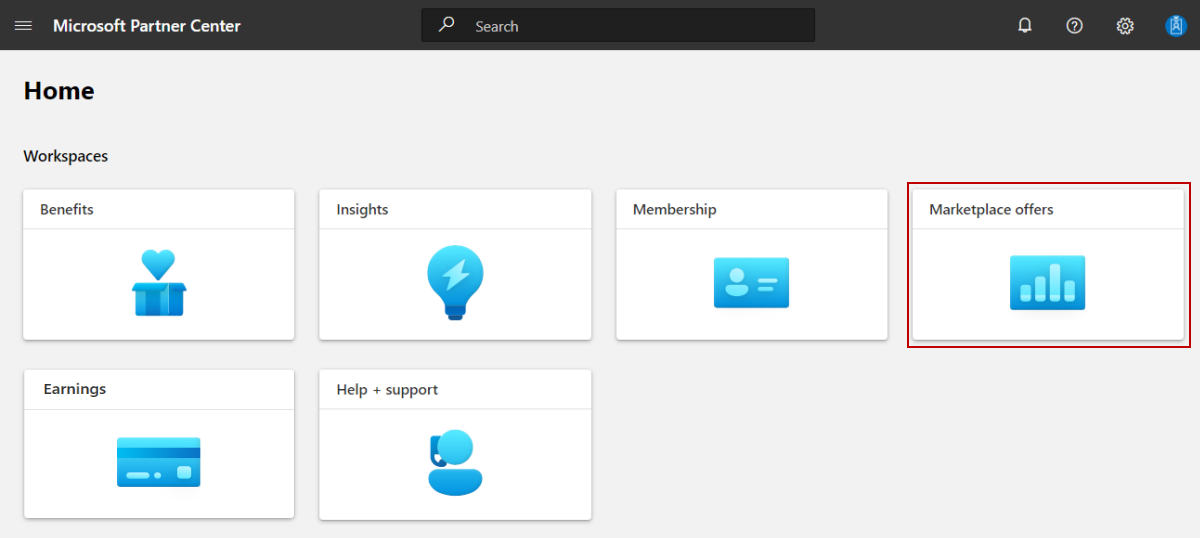Tworzenie oferty usługi zarządzanej dla komercyjnej platformy handlowej
W tym artykule wyjaśniono, jak utworzyć ofertę usługi zarządzanej dla komercyjnej platformy handlowej firmy Microsoft przy użyciu Centrum partnerskiego.
Przed rozpoczęciem
Aby opublikować ofertę usługi zarządzanej, musisz spełnić następujące wymagania wstępne:
- Posiada oznaczenie Partnera ds. rozwiązań dla Infrastruktury (Azure). Jeśli jeszcze tego nie zrobiłeś, przeczytaj Planowanie oferty usługi zarządzanej dla komercyjnego rynku. Ułatwi to przygotowanie potrzebnych zasobów podczas tworzenia oferty w Centrum partnerskim.
- Masz konto w komercyjnej platformie handlowej w Centrum partnerskim i upewnij się, że Twoje konto jest zarejestrowane w programie komercyjnej platformy handlowej. Zobacz Tworzenie konta platformy handlowej w Centrum partnerskim i Weryfikowanie informacji o koncie podczas rejestrowania się w nowym programie Centrum partnerskiego.
Tworzenie nowej oferty
Na stronie głównej wybierz kafelek oferty Marketplace.
Na stronie oferty Marketplace wybierz pozycję + Nowa oferta>Usługa zarządzana.
W oknie dialogowym nowej usługi zarządzanej
wprowadź identyfikator oferty . Jest to unikatowy identyfikator każdej oferty na twoim koncie. Ten identyfikator jest widoczny w adresie URL listy komercyjnej platformy handlowej i szablonów usługi Azure Resource Manager, jeśli ma to zastosowanie. Jeśli na przykład w tym polu wprowadzisz ciąg test-offer-1, adres internetowy oferty będziehttps://azuremarketplace.microsoft.com/marketplace/../test-offer-1.- Każda oferta na twoim koncie musi mieć unikatowy identyfikator oferty.
- Używaj tylko małych liter i cyfr. Może zawierać łączniki i podkreślenia, ale bez spacji i jest ograniczony do 50 znaków.
- Nie można zmienić identyfikatora oferty po wybraniu opcji Utwórz.
Wpisz alias oferty . Jest to nazwa używana dla oferty w Centrum partnerskim. Nie jest ona widoczna w sklepach online i różni się od nazwy oferty wyświetlanej klientom.
Skojarz nową ofertę z wydawcą . Wydawca reprezentuje konto Twojej organizacji. Może zajść potrzeba utworzenia oferty w ramach określonego wydawcy. Jeśli tego nie zrobisz, możesz po prostu zaakceptować konto wydawcy, do którego się zalogowałeś.
Notatka
Wybrany wydawca musi zostać zarejestrowany w programie Commercial Marketplace i nie można go modyfikować po utworzeniu oferty.
Aby wygenerować ofertę i kontynuować, wybierz Utwórz.
Szczegóły instalacji
Ta sekcja nie dotyczy tego typu oferty.
Potencjalni klienci
Gdy klient wyrazi zainteresowanie lub wdroży produkt, otrzymasz lead w obszarze roboczym Polecenia w Centrum Partnerskim.
Możesz również połączyć produkt z systemem zarządzania relacjami z klientami (CRM), aby obsługiwać potencjalnych klientów.
Notatka
Nawiązywanie połączenia z systemem CRM jest opcjonalne.
Aby skonfigurować zarządzanie potencjalnymi klientami w Centrum partnerskim:
W Centrum Partnerskim przejdź do karty Konfiguracja oferty.
W sekcji Klienciwybierz link Connect.
W oknie dialogowym Szczegóły połączenia wybierz z listy lokalizację docelową potencjalnego klienta.
Wypełnij wyświetlone pola. Aby uzyskać szczegółowe instrukcje, zobacz następujące artykuły:
- Skonfiguruj ofertę, aby wysyłać leady do tabeli Azure
- Konfigurowanie oferty w celu wysyłania potencjalnych klientów do usługi Dynamics 365 Customer Engagement (wcześniej Dynamics CRM Online)
- Skonfiguruj swoją ofertę, aby wysyłać potencjalnych klientów do adresu HTTPS
- Skonfiguruj swoją ofertę, aby wysyłać potencjalnych klientów do Marketo
- Konfiguruj swoją ofertę, aby wysyłać potencjalnych klientów do Salesforce
Aby zweryfikować podaną konfigurację, wybierz link Weryfikuj.
Po skonfigurowaniu szczegółów połączenia wybierz pozycję Connect.
Wybierz pozycję Zapisz wersję roboczą.
Po przesłaniu oferty do publikacji w centrum partnerskim zweryfikujemy połączenie i wyślemy Ci testowego leada. Podczas wyświetlania podglądu oferty przed rozpoczęciem korzystania z niej przetestuj połączenie potencjalnych klientów, próbując kupić ofertę samodzielnie w środowisku wersji zapoznawczej.
Napiwek
Upewnij się, że połączenie z miejscem docelowym potencjalnych klientów pozostaje zaktualizowane, aby nie utracić żadnych potencjalnych klientów.
Wybierz pozycję Zapisz wersję roboczą przed przejściem do następnej karty Właściwości.
Następny krok
- Konfigurowanie właściwości oferty